
Ar programų piktogramos pagrindiniame ekrane arba programų stalčiuje jums atrodo per didelės ar per mažos? Galite pakeisti programos piktogramos dydį pagal savo pageidavimus naudodami integruotus nustatymus arba programą Good Lock. Štai kaip koreguoti programos piktogramos dydį „Samsung Galaxy“ telefone.
1. Pakeiskite tinklelio dydį pagrindinio ekrano nustatymuose
Paprasčiausias pasirinkimas yra pakeisti pagrindinio ekrano ir programų stalčių tinklelio dydį. Tinklelio dydis iš esmės yra eilučių ir stulpelių, nurodančių, kiek programų piktogramų gali tilpti ekrane, skaičius.
Dėl mažesnio tinklelio dydžio (pvz., 4 × 5) piktogramos bus didesnės ir ekrane bus mažiau piktogramų, o dėl didesnio tinklelio dydžio (pvz., 5 × 6) piktogramos bus mažesnės ir ekrane bus daugiau piktogramų. . Atlikite toliau nurodytus veiksmus.
1. Palieskite ir palaikykite tuščią pagrindinio ekrano sritį.
2. Bakstelėkite Nustatymai apatiniame dešiniajame kampe.
3. Pasirinkite Pradžios ekrano tinklelis . Pasirinkite pageidaujamą tinklelio dydį (pvz., 4×5, 5×6).
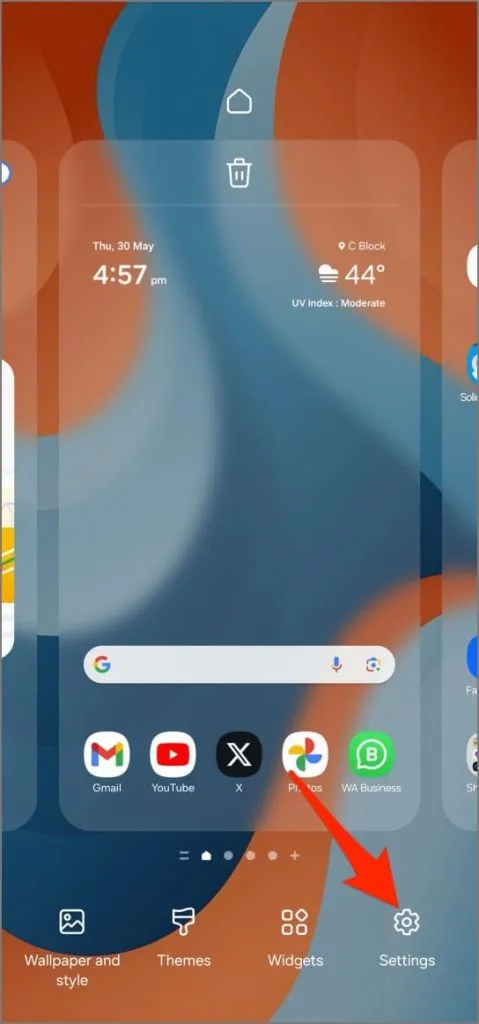
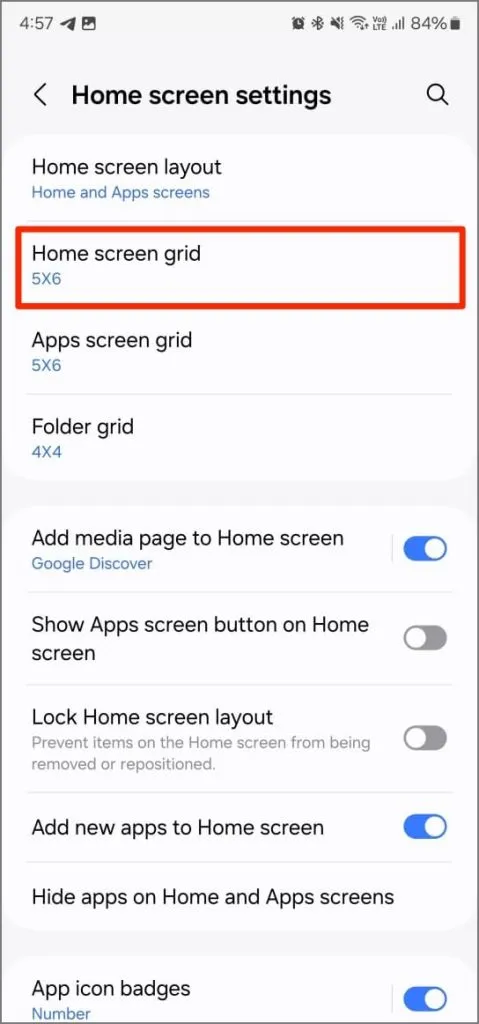
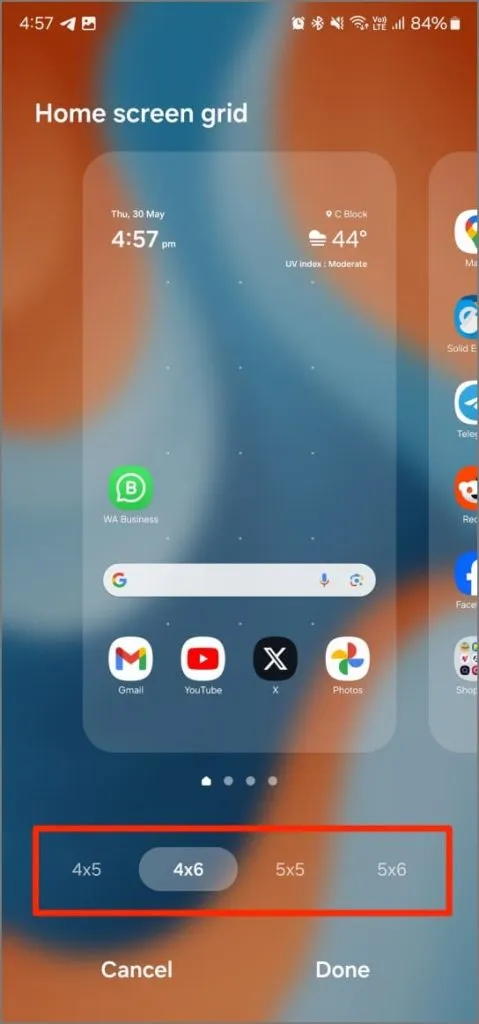
4. Panašiai, jei norite, pakeiskite programų ekrano tinklelį .
5. Bakstelėkite Atlikta , kad išsaugotumėte pakeitimus.
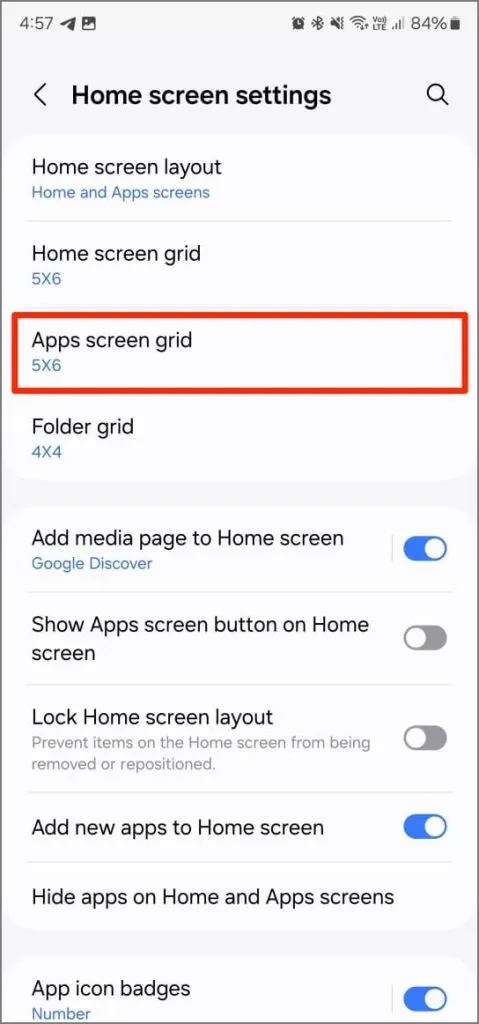
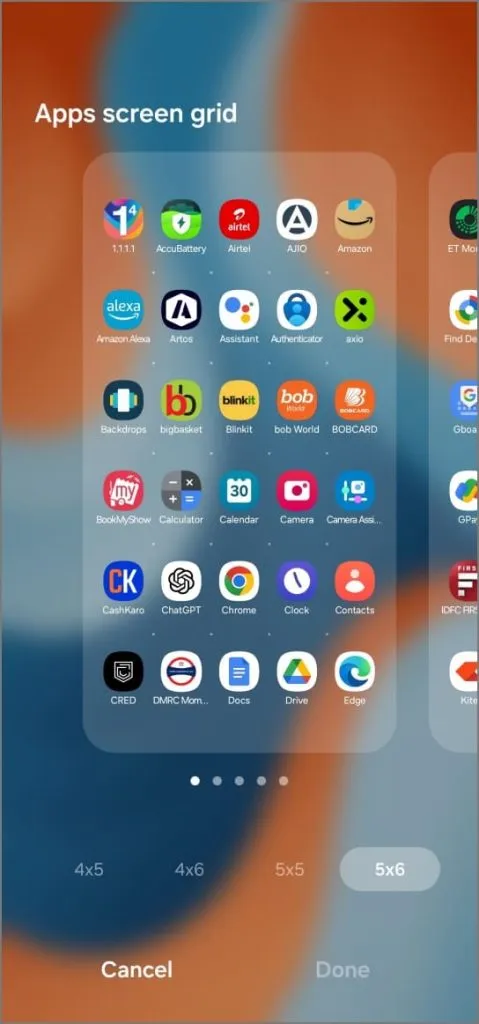
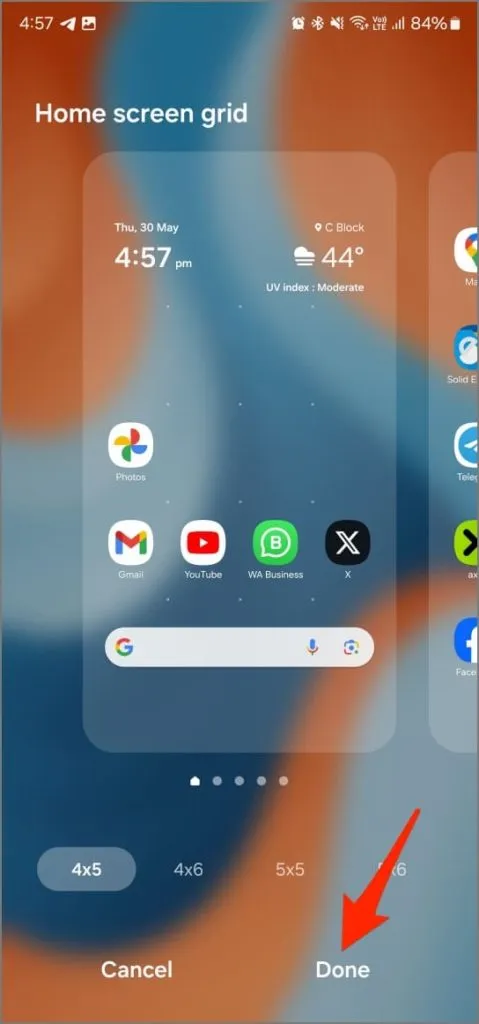
Taip pat galite pakeisti telefono bendros vartotojo sąsajos (NS), įskaitant piktogramas, tekstą ir kitus elementus, dydį ar mažą, skiltyje Nustatymai > Ekranas > Ekrano mastelio keitimas .
2. Sureguliuokite piktogramos dydį naudodami gerą užraktą
Norite padidinti arba sumažinti piktogramų dydį nekeisdami piktogramų skaičiaus pagrindiniame ekrane? Pasisveikinkite su „Good Lock“. Tai oficiali „Samsung“ programa, skirta įvairiems telefono aspektams, įskaitant programos piktogramos dydį, koreguoti ir tinkinti. Štai kaip:
1. Įdiekite „Good Lock“ iš „Galaxy Store“, jei dar to nepadarėte.
Atsisiųskite: „Good Lock“ programa
2. Atidarykite programą „Good Lock“ ir įdiekite „Home Up“ modulį.
3. Skiltyje „Home Up“ eikite į skyrių „Pagrindinis ekranas“ .
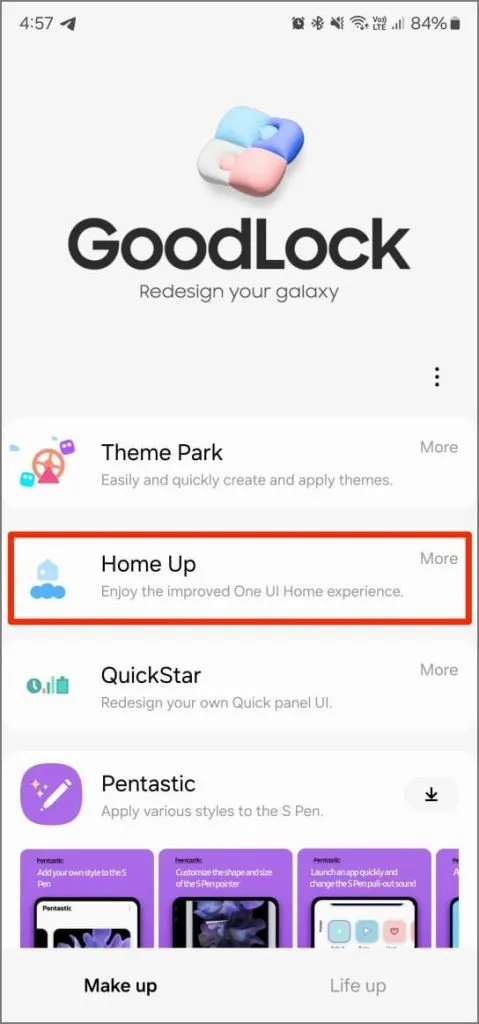
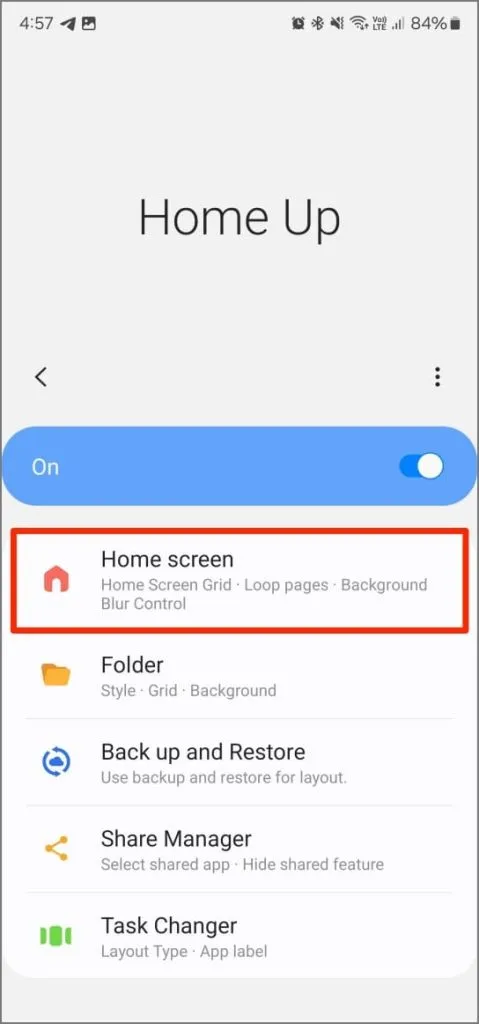
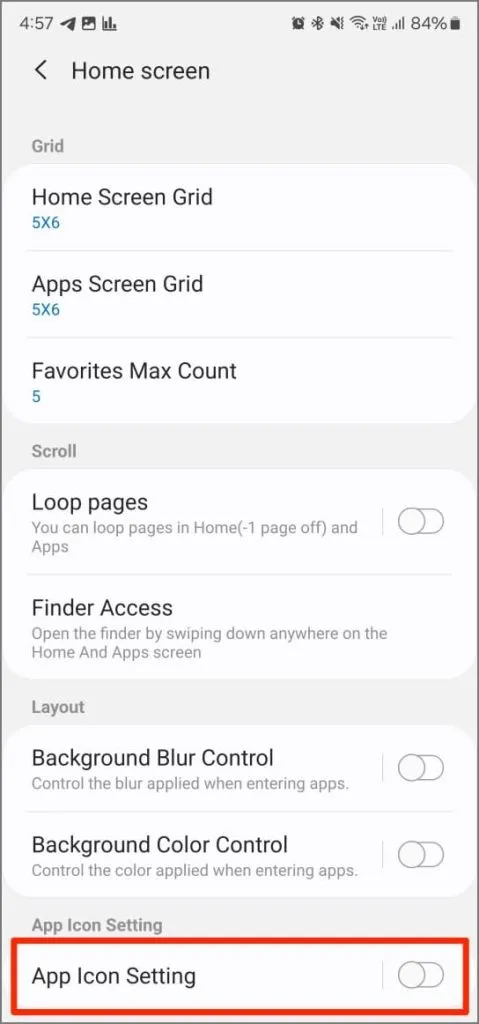
4. Rasite nustatymą pavadinimu Programėlės piktogramos nustatymas . Įjunkite.
5. Sureguliuokite slankiklį , kad padidintumėte arba sumažintumėte piktogramos dydį iki 20%.
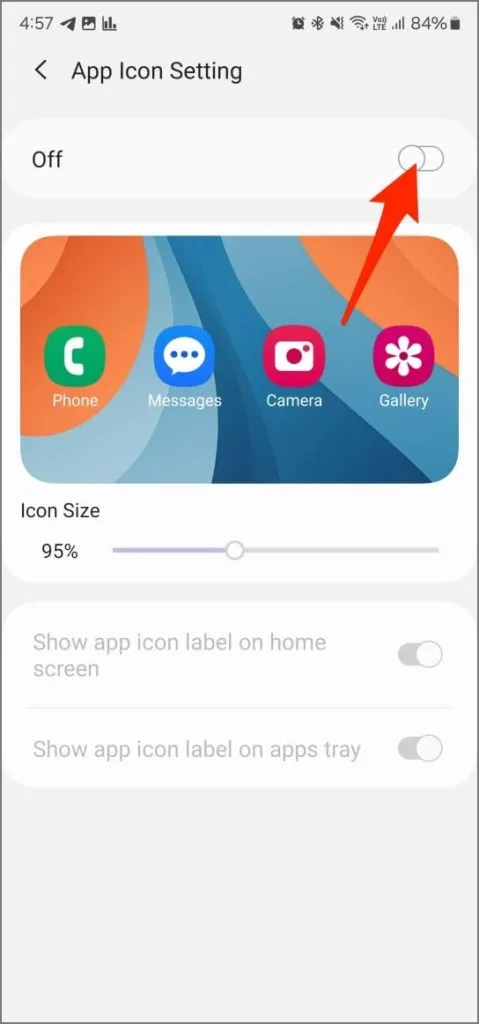
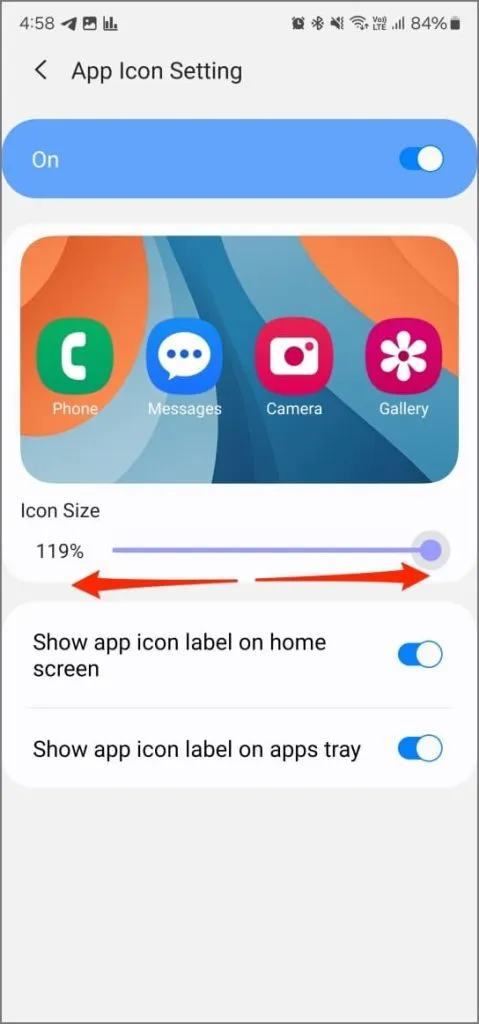
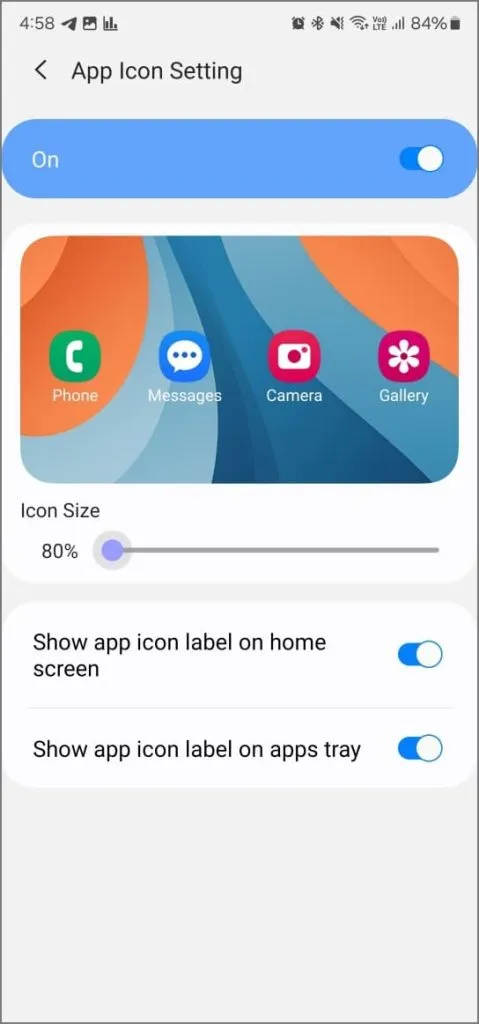
6. Piktogramos dydis bus taikomas pagrindiniam ekranui ir programų stalčiui.
Tinkinkite dar labiau naudodami pramogų parką
Be to, jei norite pakeisti programos piktogramos formą arba kaip jos atrodo, įdiekite teminio parko modulį programėlėje Good Lock. Galite pasirinkti iš pateiktų piktogramų temų arba sukurti savo. Tokiu būdu galite visiškai tinkinti programų išvaizdą savo Samsung telefone neįdiegę trečiosios šalies paleidimo priemonės.
Norite ištirti daugiau tinkinimo parinkčių? Peržiūrėkite mano geriausių „Good Lock“ modulių sąrašą, kad pagerintumėte „Samsung“ patirtį.


Parašykite komentarą